Додавання зображення профілю до свого облікового запису Google Meet допоможе надати йому персональний відтінок. Яке зображення додати, вирішувати вам, але завжди приємно мати гарне зображення профілю.
Але настане час, коли ви втомитеся дивитися на цю картину і захочете її змінити. Хороша новина полягає в тому, що змінити зображення профілю так само легко, як і додати його.
Як легко додати зображення профілю в Google Meet
Якщо ви нещодавно створили обліковий запис Google і забули додати зображення профілю, ось що вам потрібно зробити. Перейдіть на сторінку Google Meet та увійдіть, якщо ви ще цього не зробили. Увійшовши, натисніть на зображення профілю за замовчуванням. У наступному вікні внизу ви побачите кнопку Додати фотографію профілю.
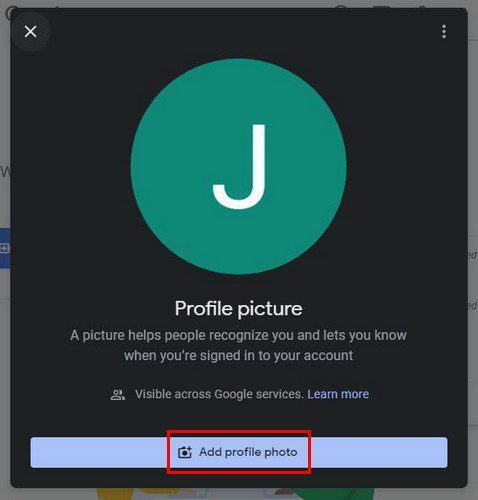
У вас буде вибір: додати зображення профілю з Google Фото, завантажити його або використовувати камеру свого пристрою. Якщо ви натиснете на Google Photos, ви автоматично побачите всі завантажені вами зображення. Коли ви передумаєте і замість цього завантажите його на свій комп’ютер, натисніть вкладку Завантажити.
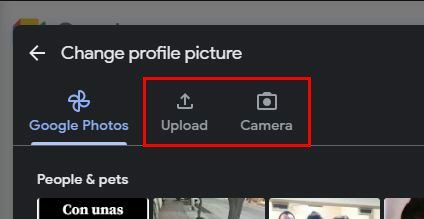
Якщо ви вирішите зробити знімок зі свого пристрою, він підкаже вам натиснути будь-де, щоб зробити знімок. Після зйомки знімка можна налаштувати розмір, а також повернути його. Коли ви будете готові додати нове зображення профілю, натисніть кнопку Зберегти як зображення профілю внизу. Це все.
Як змінити зображення профілю Google Meet
Коли вам набридне це зображення профілю, ви можете змінити його, натиснувши зображення під час входу, а потім кнопку Змінити в нижньому правому куті. Ви побачите ті самі параметри, що й під час першого додавання зображення: Google Photos, Upload і Camera.
Висновок
Додавання зображення профілю до вашого облікового запису Google для когось може бути не таким важливим, але для інших все. Це зображення, яке представлятиме вас, тому воно може бути таким, яке вам подобається. Яке зображення ви використовуєте як зображення профілю? Дайте мені знати про це в коментарях нижче і не забудьте поділитися статтею з іншими в соціальних мережах.